Hinzufügen einer leeren Seite oder Starten mit einer Vorlage
Fügen Sie eine leere Seite hinzu, die Sie als Whiteboard-Platz verwenden können, oder entwerfen Sie Ihre eigene Unterrichtsseite und Aktivität. Sie können auch aus einer Vielzahl von Vorlagen auswählen, damit Sie schnell mit der Erstellung Ihrer Unterrichtseinheit beginnen können.
Tipp
Im Lehrerhandbuch finden Sie einige Unterrichtsideen für die Verwendung leerer Seiten in Ihren Lumio-Unterrichtseinheiten.
Klicken Sie auf
 Neu, um mit der Erstellung einer neuen Unterrichtsdatei zu beginnen.
Neu, um mit der Erstellung einer neuen Unterrichtsdatei zu beginnen.ODER
Um die Seite zu einer vorhandenen Unterrichtseinheit hinzuzufügen, öffnen Sie die Unterrichtseinheit im Bearbeitungsmodus, navigieren zu der Seite, der die neue Unterrichtseinheit folgen soll, und klicken Sie auf Hinzufügen
 oder klicken Sie auf
oder klicken Sie auf  und wählen Sie Neue leere Seite.
und wählen Sie Neue leere Seite.Das Fenster Seite hinzufügen wird angezeigt.
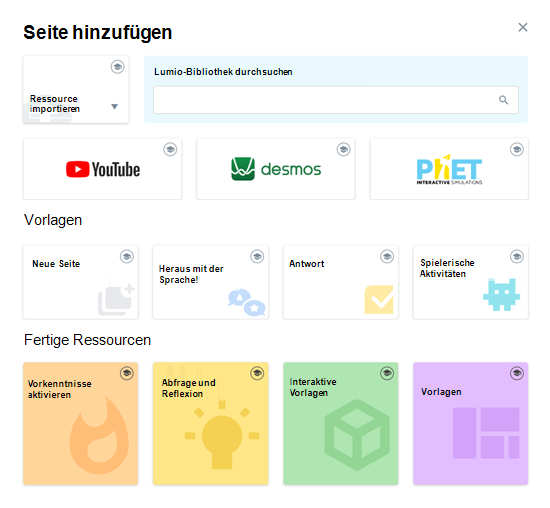
Klicken Sie auf Neue Seite.
Klicken Sie auf Neue leere Seite.
Die Meldung Ihre Unterrichtseinheit wird eingerichtet erscheint, wenn die neue Seite geladen wird, und sobald die Seite fertig geladen ist, wird sie im Bearbeitungsmodus geöffnet.
Klicken Sie in den Platzhalter-Titeltext der Titelleiste, um einen Titel für die gerade erstellte Ressource einzugeben.
Fügen Sie weitere Seiten hinzu, indem Sie auf
 klicken.
klicken.ODER
Klicken Sie auf Bearbeitung abschließen.
Klicken Sie auf
 Neu, um mit der Erstellung einer neuen Unterrichtsdatei zu beginnen.
Neu, um mit der Erstellung einer neuen Unterrichtsdatei zu beginnen.ODER
Um die Seite zu einer vorhandenen Unterrichtseinheit hinzuzufügen, öffnen Sie die Unterrichtseinheit im Bearbeitungsmodus, navigieren zu der Seite, der die neue Unterrichtseinheit folgen soll, und klicken Sie auf Hinzufügen
 .
.Das Fenster Seite hinzufügen wird angezeigt.
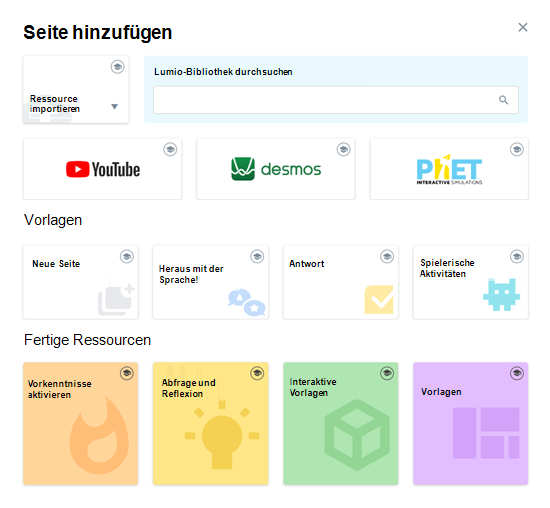
Wählen Sie Neue Seite.
Eine Liste mit Vorlagen wird geöffnet.
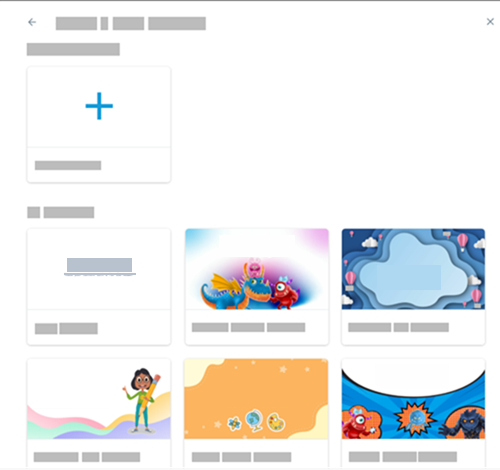
Wählen Sie die Vorlage aus, die Sie anzeigen möchten.
Alle verfügbaren Seitenlayouts in der ausgewählten Vorlage werden angezeigt. Sie können alle Seitenlayouts importieren oder nur die Seiten auswählen, die Sie verwenden möchten.
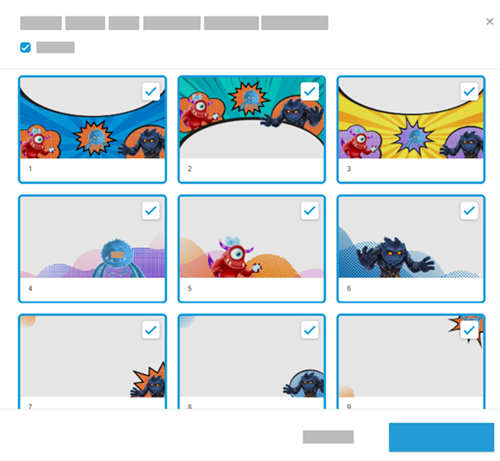
Klicken Sie auf Hinzufügen.
Lumio lädt die ausgewählte(n) Seite(n) in Ihre Unterrichtseinheit und öffnet sie im Bearbeitungsmodus.
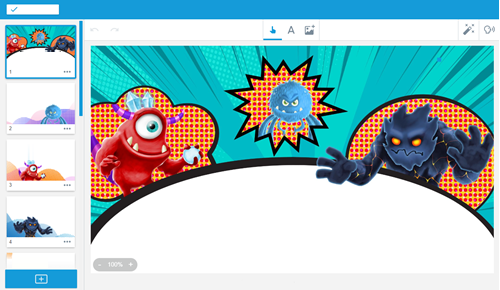
Klicken Sie in den Platzhalter-Titeltext der Titelleiste, um einen Titel für die gerade erstellte Ressource einzugeben.
Fügen Sie weitere Seiten hinzu, indem Sie auf
 klicken.
klicken.ODER
Klicken Sie auf Bearbeitung abschließen.